Come espandere o chiudere tutte le righe e colonne raggruppate in Excel?
In Excel, potresti utilizzare la funzione Raggruppa per organizzare i dati come desideri. Tuttavia, se ci sono molti gruppi nel foglio di lavoro, come puoi espandere o chiudere rapidamente tutti i gruppi senza cliccare manualmente? Qui ti mostrerò dei codici VBA per risolvere facilmente questo compito in Excel.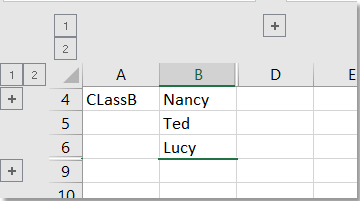
Espandi o chiudi tutte le righe e colonne raggruppate in Excel
Espandi o chiudi tutte le righe e colonne raggruppate in Excel
Ecco alcuni codici VBA che possono aiutarti ad espandere o chiudere tutti i gruppi in una volta sola.
1. Premi i tasti Alt + F11 per abilitare la finestra Microsoft Visual Basic for Applications.
2. Clicca su Inserisci > Modulo, copia e incolla il codice sottostante nel nuovo Modulo.
VBA: Espandi tutti i gruppi
Sub ExpandAll()
'UpdatebyExtendoffice20181031
Dim I As Integer
Dim J As Integer
On Error Resume Next
For I = 1 To 100
Worksheets("Sheet1").Outline.ShowLevels rowLevels:=I
If Err.Number <> 0 Then
Err.Clear
Exit For
End If
Next I
For J = 1 To 100
Worksheets("Sheet1").Outline.ShowLevels columnLevels:=J
If Err.Number <> 0 Then
Err.Clear
Exit For
End If
Next J
End Sub
3. Premi F5 il tasto, i gruppi nel Foglio di lavoro 1 sono stati espansi.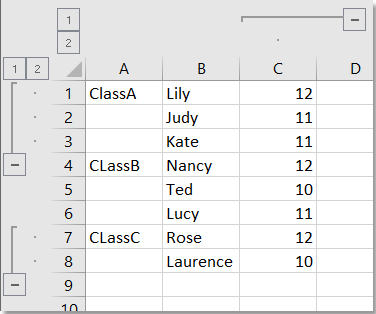
Se vuoi chiudere tutti i gruppi, puoi usare il seguente codice:
Sub CollapseAll()
Worksheets("sheet1").Outline.ShowLevels 1, 1
End Sub
Nota: nei codici sopra, Foglio1 è il foglio che contiene i gruppi che desideri espandere o chiudere. Sostituiscilo con il nome del tuo foglio, se necessario.
I migliori strumenti per la produttività in Office
Potenzia le tue competenze in Excel con Kutools per Excel e sperimenta un'efficienza mai vista prima. Kutools per Excel offre oltre300 funzionalità avanzate per aumentare la produttività e farti risparmiare tempo. Clicca qui per ottenere la funzione di cui hai più bisogno...
Office Tab porta le schede su Office e rende il tuo lavoro molto più semplice
- Abilita la modifica e lettura a schede in Word, Excel, PowerPoint, Publisher, Access, Visio e Project.
- Apri e crea più documenti in nuove schede della stessa finestra invece che in nuove finestre.
- Aumenta la produttività del50% e riduce centinaia di clic del mouse ogni giorno!
Tutti gli add-in Kutools. Un solo programma di installazione
La suite Kutools for Office include add-in per Excel, Word, Outlook & PowerPoint più Office Tab Pro, ideale per i team che lavorano su più app di Office.
- Suite tutto-in-uno — Add-in per Excel, Word, Outlook & PowerPoint + Office Tab Pro
- Un solo programma di installazione, una sola licenza — configurazione in pochi minuti (pronto per MSI)
- Funzionano meglio insieme — produttività ottimizzata su tutte le app Office
- Prova completa30 giorni — nessuna registrazione, nessuna carta di credito
- Massimo risparmio — costa meno rispetto all’acquisto singolo degli add-in